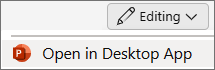PowerPoint geçiş efektleriyle ilgili iki zamanlama ayarı vardır:
-
Slaydı İlerlet... Sonra Geçiş efekti otomatik olarak gerçekleşmeden önce geçen zaman aralığı. Geri sayım, slayt göründüğünde veya geçerli slaytta önceki bir özel efekt gerçekleştiğinde başlar.
-
Süre Geçiş etkisinin ne kadar süreceği.
Her iki seçenek de Geçişler sekmesinde bulunur:
-
İlk olarak, bir geçiş efekti seçin, ardından efektiniz için bir Süre seçin.
-
Fare Tıklaması'nda onay kutusunu temizleyin.
-
Sonra onay kutusunu seçin, ardından geçiş gerçekleşmeden önce geçmesi gereken bir aralığı (saniye cinsinden) belirtin.
Diğer ayrıntılar için bkz. Geçişin zamanlamasını ve hızını ayarlama.
PowerPoint geçiş efektleriyle ilgili iki zamanlama ayarı vardır:
-
Slaydı İlerlet... Sonra Geçiş efekti otomatik olarak gerçekleşmeden önce geçen zaman aralığı. Geri sayım, slayt göründüğünde veya geçerli slaytta önceki bir özel efekt gerçekleştiğinde başlar.
-
Süre Geçiş etkisinin ne kadar süreceği.
Her iki seçenek de Geçişler sekmesinde bulunur:
-
İlk olarak, bir geçiş efekti seçin, ardından efektiniz için bir Süre seçin.
-
Fare Tıklaması'nda onay kutusunu temizleyin.
-
Sonra onay kutusunu seçin, ardından geçiş gerçekleşmeden önce geçmesi gereken bir aralığı (saniye cinsinden) belirtin.
Diğer ayrıntılar için bkz. Geçişin zamanlamasını ve hızını ayarlama.
Geçiş zamanlamasını ayarlamak şu anda Web için PowerPoint içinde mümkün değildir, ancak süreyi ayarlayabilirsiniz.
-
Bir geçiş efekti seçin ve ardından efektiniz için bir
-
Tümüne Uygula'yı
Bununla birlikte, PowerPoint masaüstü uygulamasında geçişler için hem zamanlamayı hem de süreyi ayarlayabilirsiniz.
-
Masaüstü uygulamasını açmak için şeridin üst kısmında Düzenleme
PowerPoint masaüstü uygulamanız yok mu? Microsoft 365'i deneyin veya satın alın.